UMS Go SuperApp Finance Features
This feature is consisting of:
- EC Form
- Payslip
- Claim
- BYOD
- Loan
How to download EC Form
1. Click on Finance icon
2. Click on EC Form icon
3. Then, ensure that Staff ID and Year is correct and click on Download button
How to view Payslip
1. Click on Finance icon
2. Click on Payslip icon
3. On the page, information of payslip displayed
* Click on the button on taskbar to download payslip. To change the month, just need to click on arrow or the month
How to view Claim
1. Click on Finance icon
2. Click on Claim icon
How to view BYOD
1. Click on Finance icon
2. Click on BYOD icon
* BYOD Page
How to view Loan
1. Click on Finance icon
2. Click on Loan icon
* Loan page


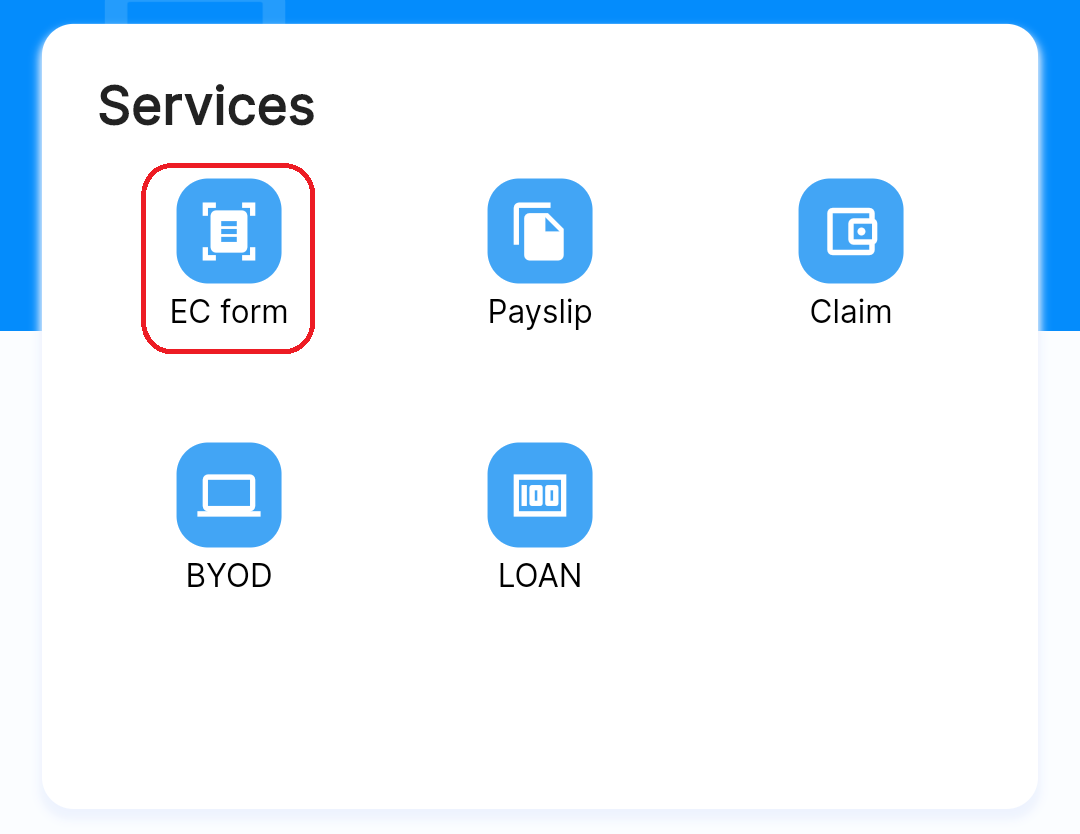
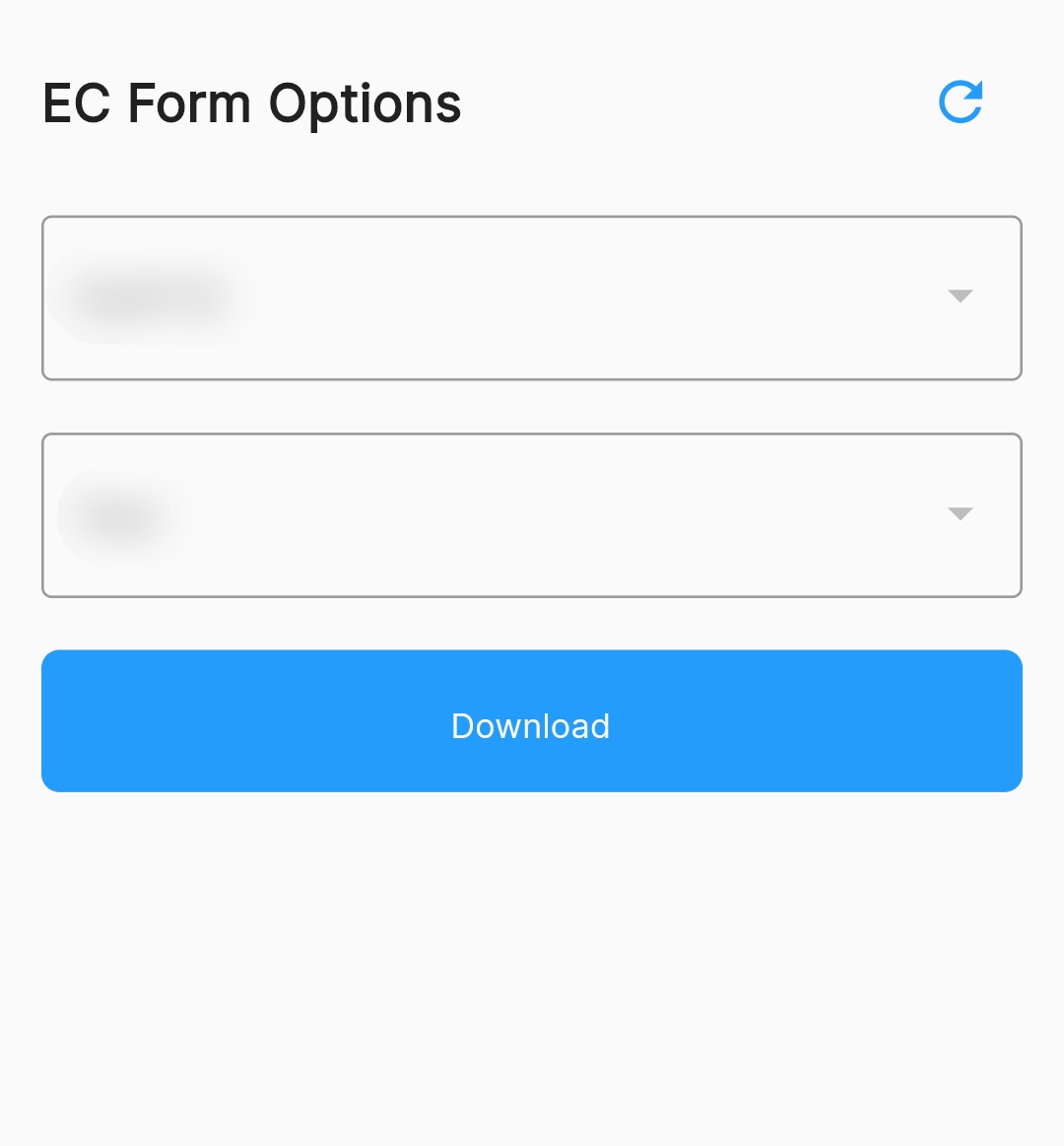
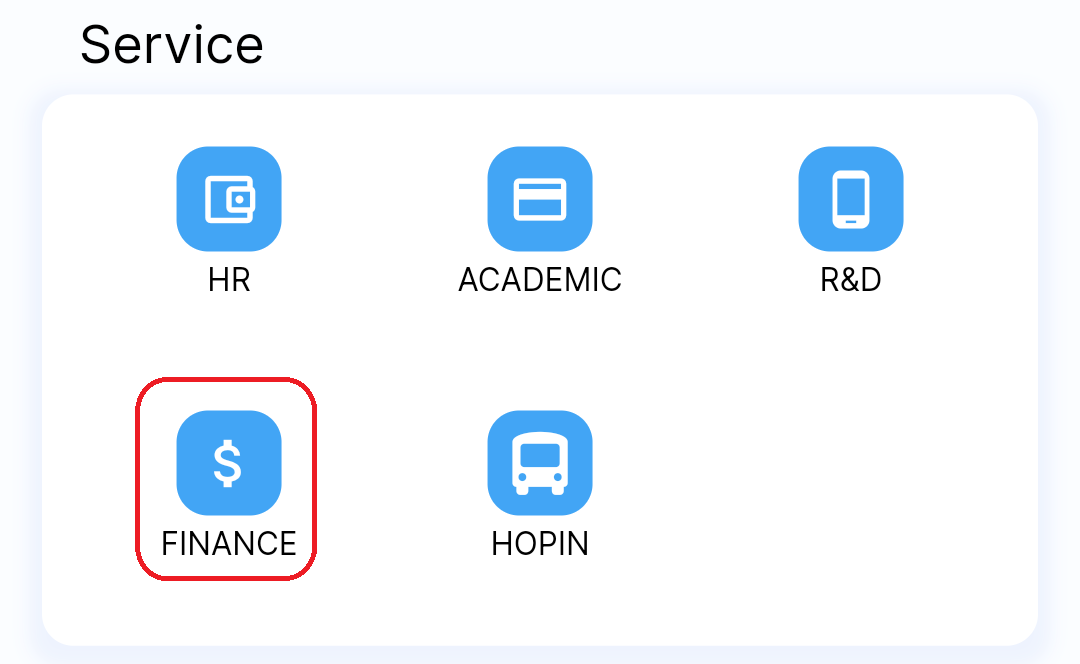
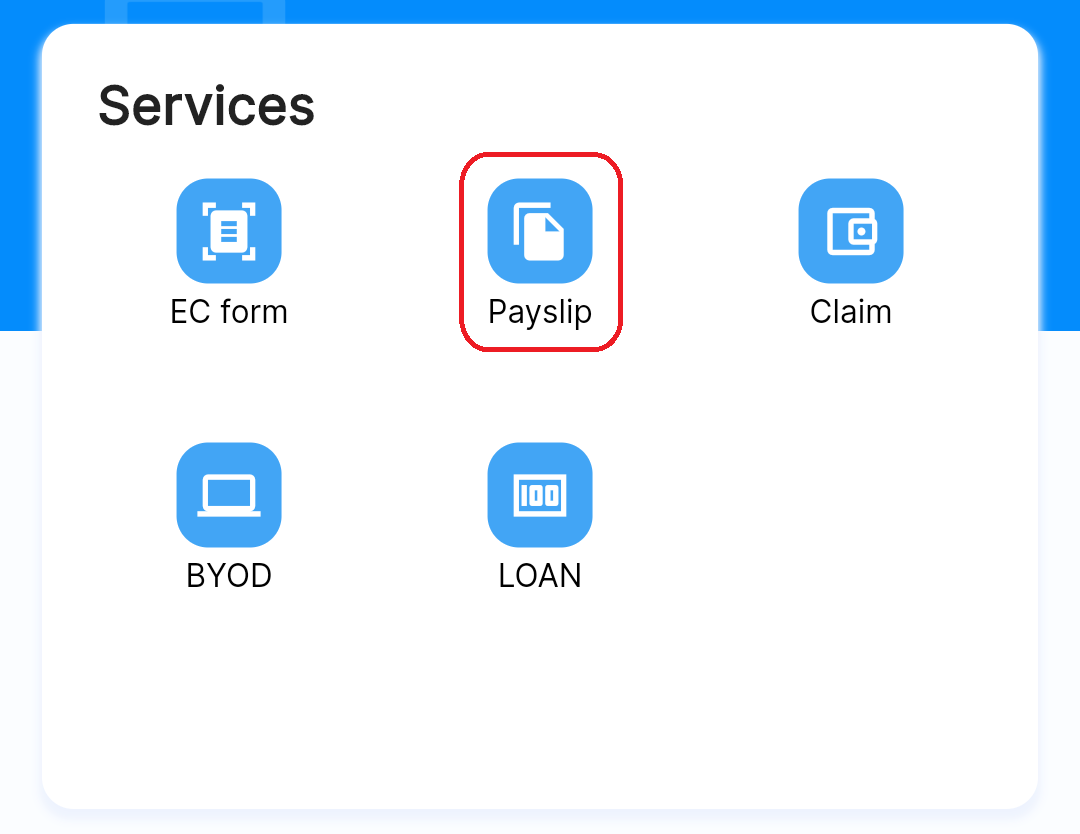
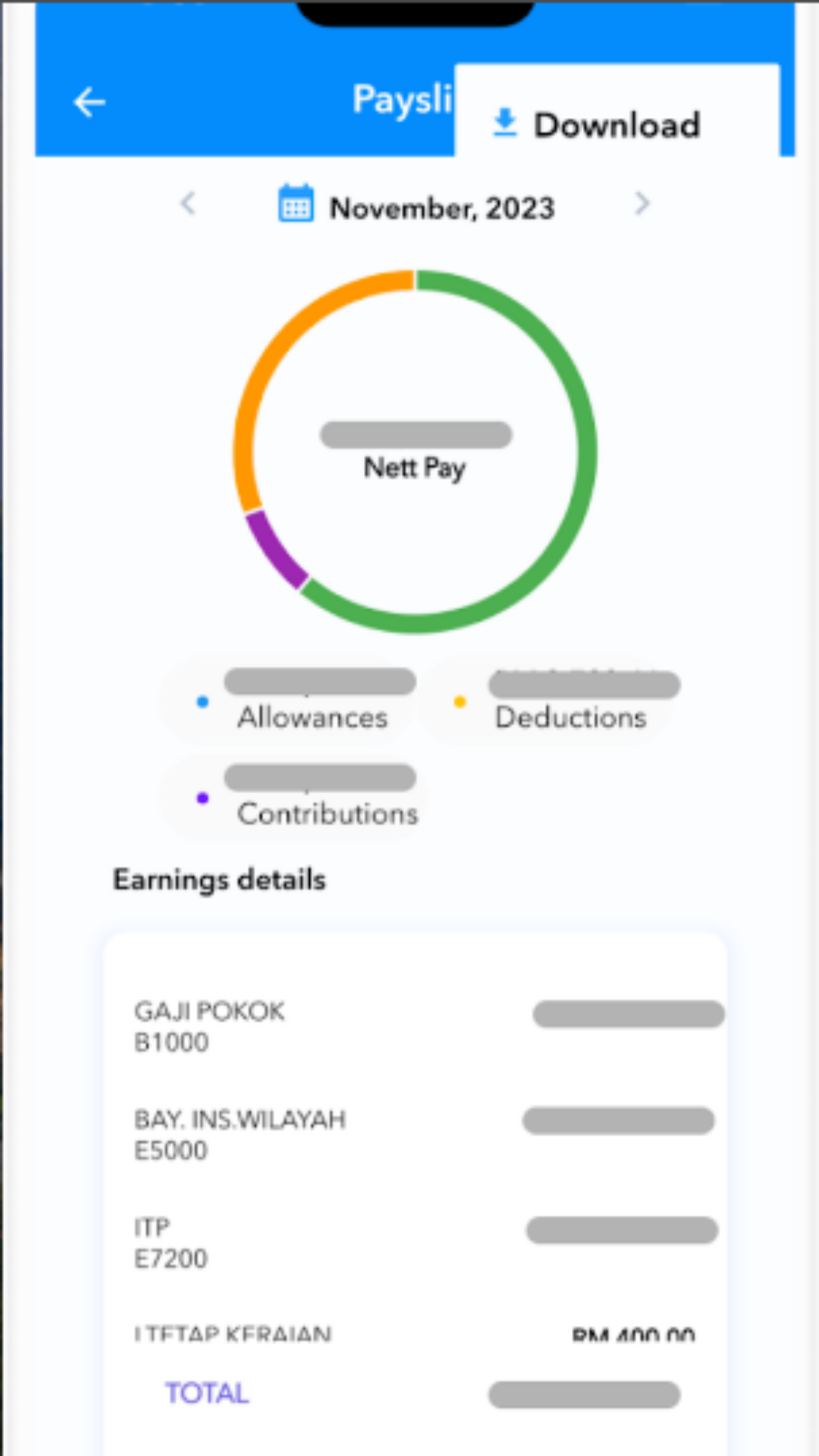

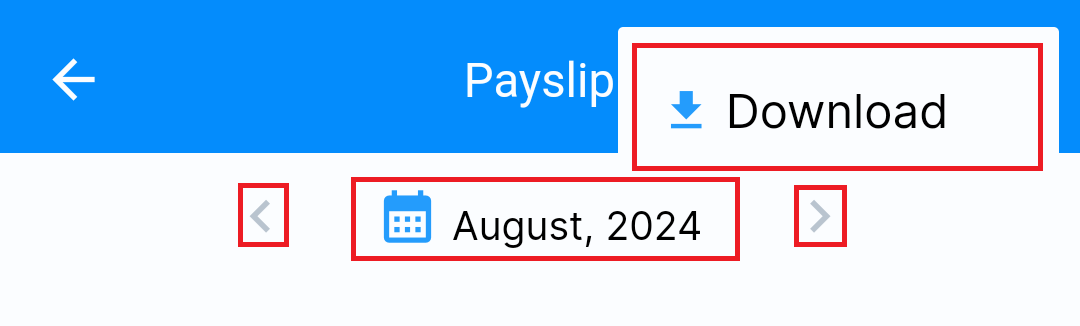



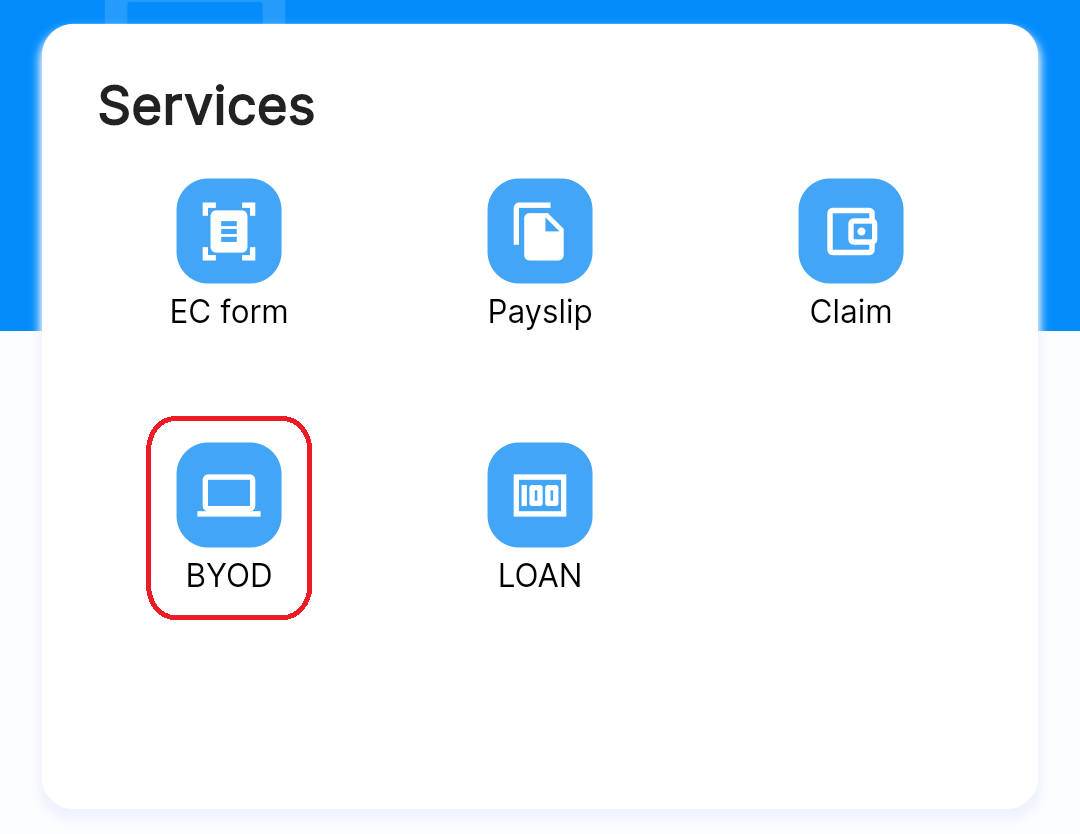
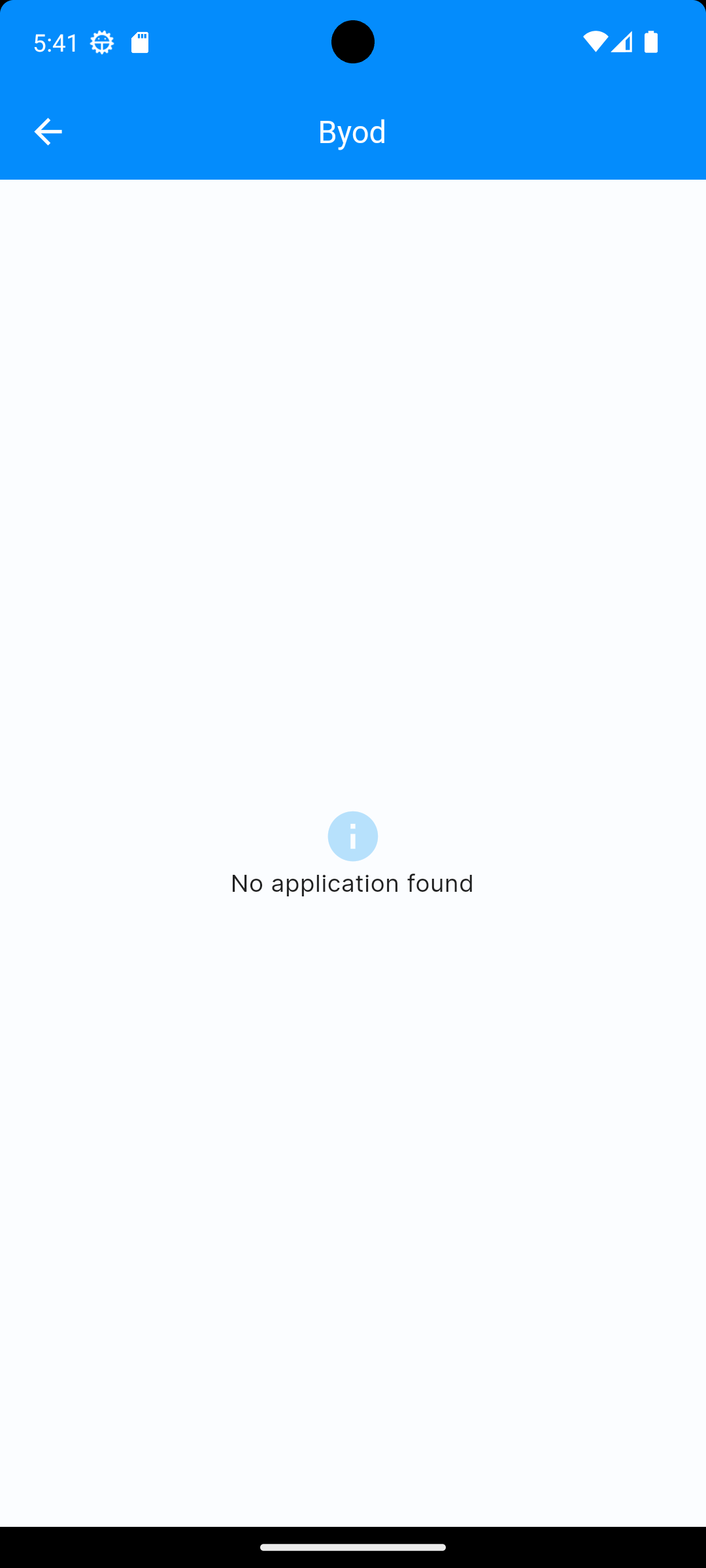

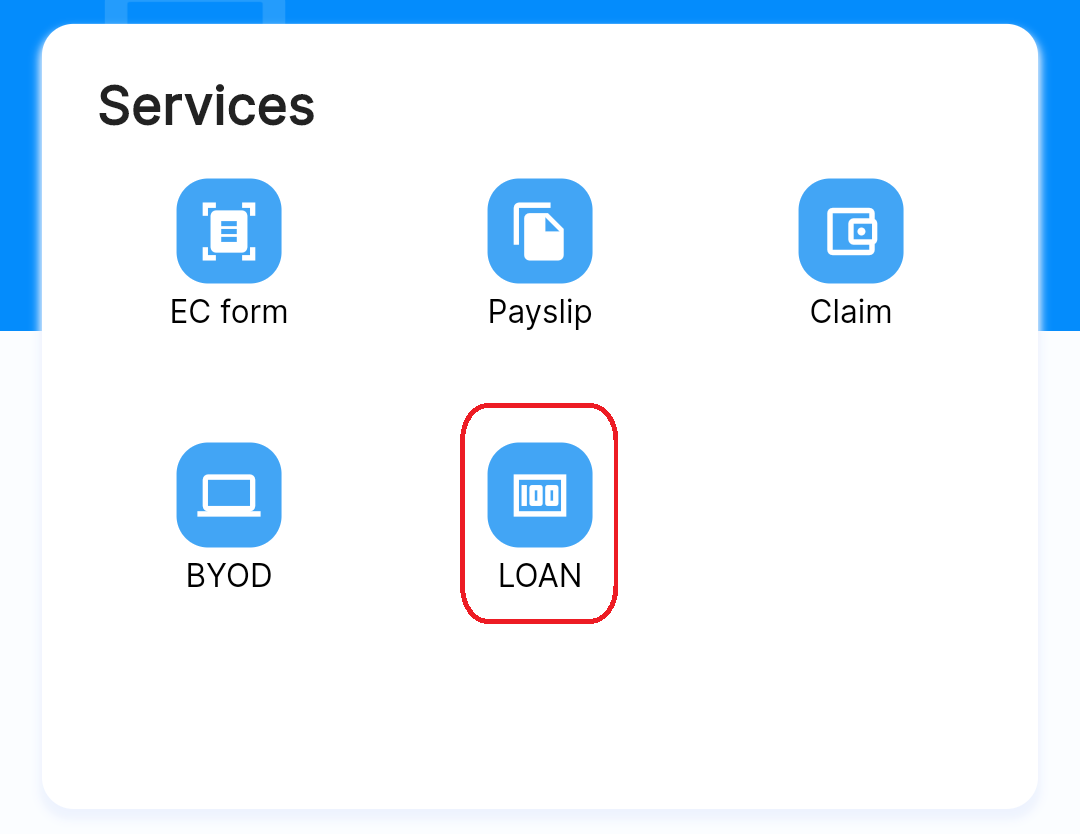
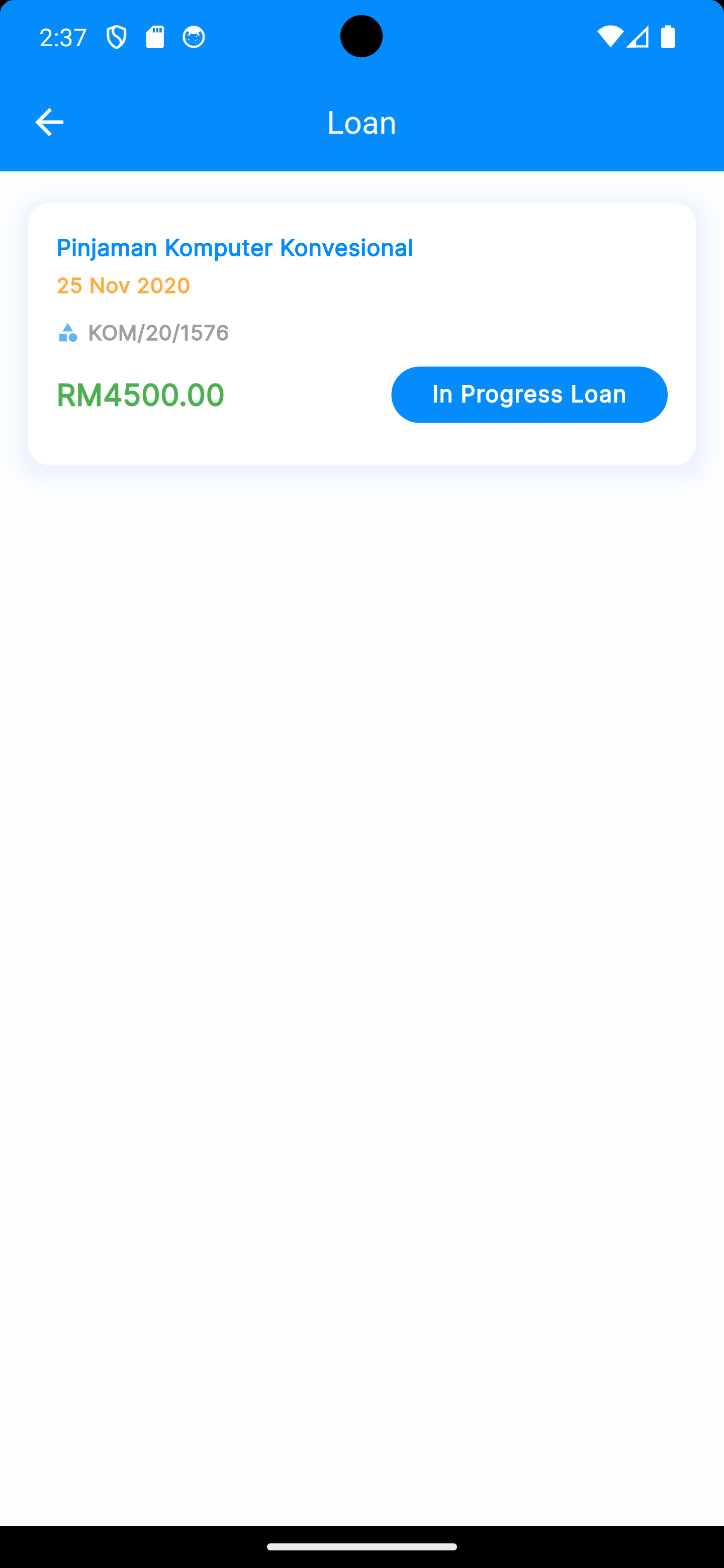
No comments to display
No comments to display